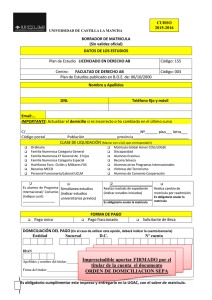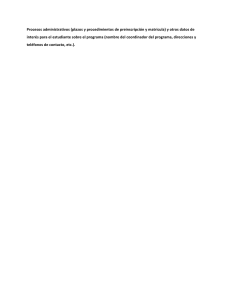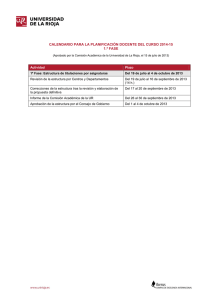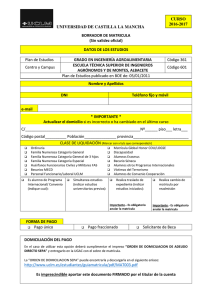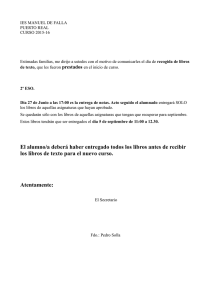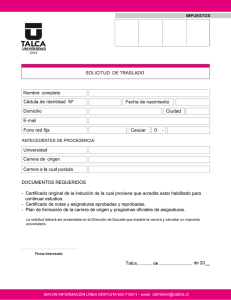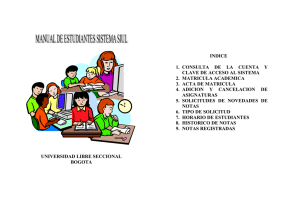Manual de Matricula
Anuncio
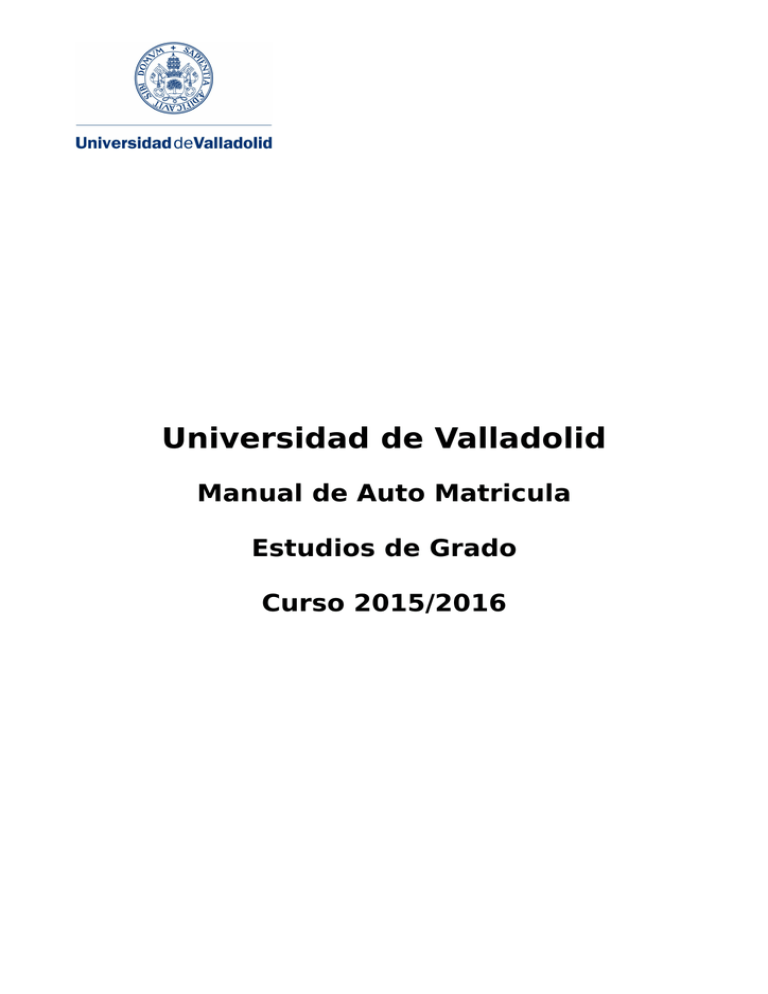
Universidad de Valladolid Manual de Auto Matricula Estudios de Grado Curso 2015/2016 1 - Acceso a la aplicación La URL a la que se debe acceder es : http://sigma.uva.es/Inicio/Alumnos , iremos a la opción de Estudios de Grado Dentro de la opción de Estudios de Grado pulsaremos sobre la opción de Alta de Matricula , que solo estará habilitado para las fechas de Automatricula, y se abrirá una nueva pantalla en la que se nos pedirán nuestros datos de acceso. Debemos introducir nuestro usuario/password – Para alumnos UVA sera (e+NIF) y nuestro password UVA – Para alumnos de Nuevo Ingreso se compone de NIF y nuestro password de preinscripcion 2 – Alta de Matricula Una vez dentro de la aplicación la primera pantalla que veremos es la de datos personales, deberemos comprobar que éstos son correctos. La segunda pantalla es la de datos estadísticos, la cual debemos rellenar. En “Asignaturas a matricular” pasaremos a escoger las asignaturas de las cuales queremos matricularnos. Veremos en la parte central la lista de asignaturas disponibles para matricular y en la parte superior derecha un cuadro de color rojo en el que se irán añadiendo el número de asignaturas seleccionadas y la suma de los créditos totales. Cuando seleccionemos una asignatura que tenga varios grupos y se pueda elegir, se nos abrirá una nueva ventana en la cual podremos seleccionar el grupo en el que queremos matricularnos. Una vez que ya hemos seleccionado el grupo en el recuadro superior derecho de color rojo aparecerá que tenemos 1 asignatura, con el número de créditos de ésta. Según vayamos seleccionando más asignaturas en el cuadro rojo de la parte derecha superior se irá reflejando el total Una vez que hemos finalizado la selección de las asignaturas pasaremos a la pantalla “Información del pago”, en la que debemos rellenar si se solicita beca, la clase de liquidación y tasas adicionales. Si elegimos el pago por domiciliación bancaria debemos comprobar que los datos del Número de Cuenta y del Titular de la cuenta son los correctos. Para pagar en varios plazos es obligatorio domiciliar Si elegimos el pago por entidad Financiera en la última pantalla, además del impreso de resumen de la automatrícula, obtendremos un impreso del abonaré que debemos llevar al banco para realizar el ingreso (Cualquier sucursal del Banco de Santander). Si el alumno tiene asignado algún tipo de descuento, en esta pantalla podrá escoger entre los tipos de descuentos que tenga La última pantalla es la pantalla de confirmación de la matrícula, en la que aparecerá un resumen de nuestra matricula (asignaturas, créditos, grupos de asignaturas seleccionados, tasas adicionales, datos bancarios e importe total de la matricula). Cuando pulsemos en el botón confirmar, que está en la parte inferior de la pantalla (mientras no se pulse dicho botón se puede modificar en las pantallas anteriores), pasaremos a una nueva pantalla en la que podremos imprimir,enviarnos por mail y/o visualizar los documentos relativos al proceso de matricula.